Windows 11 KB5037853 Не удается установить? Исправить это сейчас!
Windows 11 KB5037853 теперь доступна для версий 23H2 и 22H2. Это дополнительное обновление можно загрузить и установить из Центра обновления Windows. Если KB5037853 не удается установить, вы можете загрузить его из каталога Центра обновления Microsoft вручную или попробовать другие способы решения проблемы. Прочтите этот пост от MiniTool для получения подробных инструкций.
Обзор Windows 11 KB5037853
Microsoft выпустила предварительное обновление KB5037853 29 мая 2024 г. Это дополнительное обновление устраняет многие проблемы и добавляет поддержку многих новых функций. Вот некоторые из новых функций и исправлений:
- Это обновление добавляет возможность перетаскивания файлов в адресной строке проводника. Вы можете использовать адресную строку, чтобы перетащить файл в другую папку.
- Это обновление добавляет новую страницу под названием «Связанные устройства» в Настройки > Счетагде вы можете управлять своим ПК и консолью Xbox.
- Это обновление позволяет генерировать QR-коды для веб-URL-адресов и облачных файлов из окна общего доступа Windows, чтобы делиться этим содержимым.
- После обновления до KB5037853 вы можете создать резервную копию настроек звука. Чтобы выполнить эту задачу, перейдите в Настройки > Счета > Резервное копирование Windowsвключать Помните мои предпочтения, и выберите Персонализация и Другие настройки Windows флажки.
- …
Однако, согласно опыту пользователей, KB5037853 может не установиться в Windows 11. Если вы столкнулись с этой проблемой, вы можете попробовать следующие решения.
Исправления ошибки KB5037853, которая не устанавливается в Windows 11.
Исправление 1. Загрузите KB5037853 из каталога Центра обновления Microsoft вручную.
Помимо выпуска KB5037853 в Центре обновления Windows, Microsoft также публикует прямую ссылку для загрузки автономного установщика KB5037853 (.msu) в каталоге Центра обновления Microsoft. Таким образом, вы можете загрузить автономный пакет вручную, если KB5037853 не удается установить в Центре обновления Windows.
Сначала зайдите в Каталог обновлений Microsoft страница. Во-вторых, введите КБ5037853 в поле поиска и нажмите Входить искать его. В-третьих, найдите версию Windows, соответствующую вашей системе, и нажмите кнопку Скачать кнопку рядом с ним. Наконец, нажмите ссылку во всплывающем окне, чтобы загрузить файл .msu, затем дважды щелкните загруженный файл, чтобы установить KB5037853.
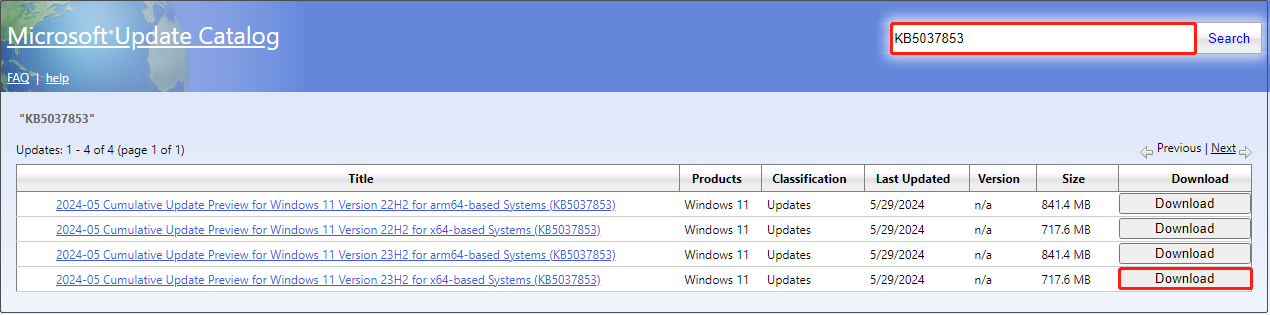
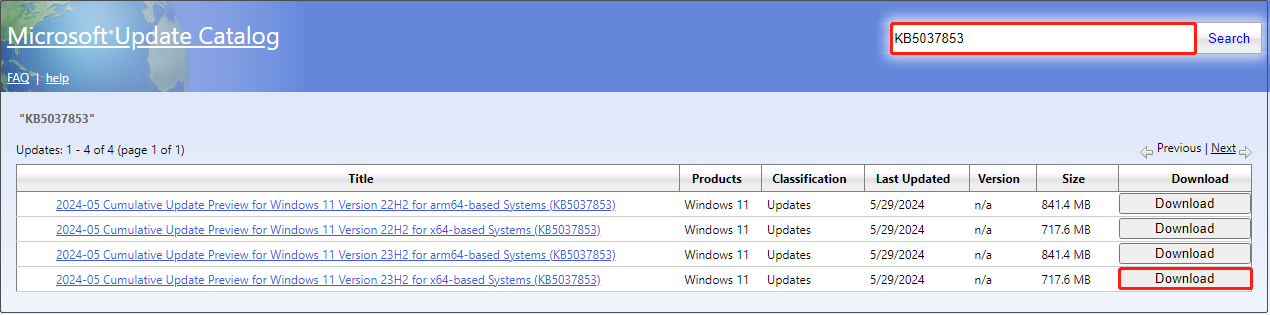
Исправление 2. Запустите средство устранения неполадок Центра обновления Windows.
Что касается проблем с обновлениями Windows, таких как KB5037853, которые не устанавливаются, Windows предоставляет встроенный инструмент под названием «Устранение неполадок Центра обновления Windows» для обнаружения и устранения связанных проблем. Здесь вы можете увидеть, как запустить этот инструмент.
Шаг 1. Откройте «Настройки», нажав кнопку Окна + Я комбинацию клавиш на клавиатуре.
Шаг 2. Перейдите к Система > Устранение неполадок > Другие средства устранения неполадок. Далее нажмите кнопку Бегать кнопка рядом с Центр обновления Windows.
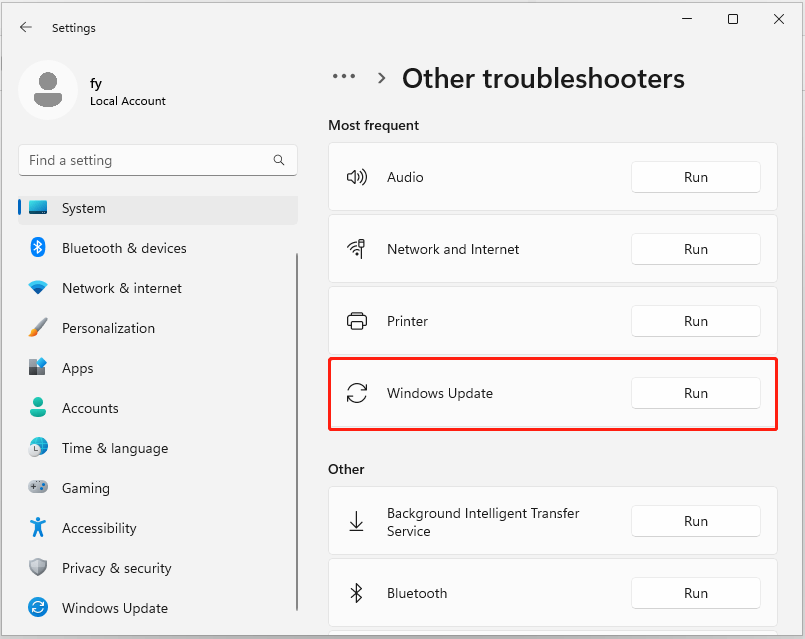
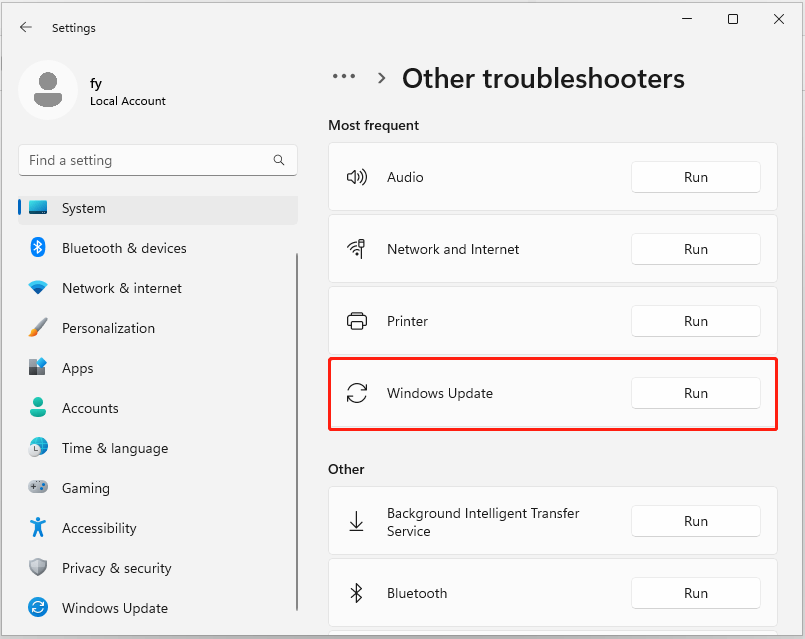
Шаг 3. После процесса восстановления попробуйте еще раз загрузить и установить KB5037853 и проверить, работает ли он.
Исправление 3. Освободите дисковое пространство
В процессе обновления Windows системные файлы, приложения, виртуальная память и т. д. могут занимать слишком много свободного места, что приводит к сбою обновления. В этом случае вам необходимо освободить место на диске, а затем снова запустить обновление Windows. Может помочь запуск инструмента «Очистка диска» или удаление больших приложений. Видеть Как освободить место на диске.
Исправление 4. Сброс компонентов Центра обновления Windows
Сброс компонентов обновления Windows также является эффективным способом устранения проблем с обновлением. Это связано с тем, что компоненты Центра обновления Windows могут быть повреждены или службы, связанные с Центром обновления Windows, перестали работать.
Если вы не знаете, как сбросить компоненты обновления, этот пост может оказаться полезным: Как сбросить компоненты Центра обновления Windows. После сброса компонентов вы сможете снова установить KB5037853.
MiniTool Power Data Recovery бесплатноНажмите, чтобы загрузить100% чисто и безопасно
Панель задач не отвечает после установки KB5037853
После установки KB5037853 могут возникнуть сбои в работе панели задач, например, панель задач перестанет отвечать на запросы, исчезнет и автоматически появится снова и т. д. Microsoft заметила эту проблему и работает над решением. Если сбой на панели задач серьезно влияет на эффективность вашей работы и работу компьютера, вы можете временно удалить это обновление.
Сначала щелкните правой кнопкой мыши Начинать кнопку и выберите Настройки. Далее перейдите в Центр обновления Windows > История обновлений > Удалить обновления. Наконец, нажмите Удалить рядом с KB5037853.
Нижняя граница
Windows 11 KB5037853 не устанавливается? Мы считаем, что описанные выше методы должны быть полезны. Надеюсь, вы сможете решить эту проблему после их применения.






